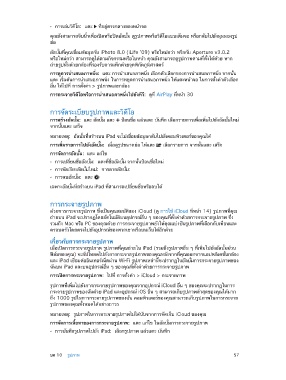Page 57 - คู่มือผู้ใช้ iPad
P. 57
• การเล่นวิดีโอ: แตะ ที่อยู่ตรงกลางของหน้าจอ
คุณยังสามารถจีบนิ้วเพื่อเปิดหรือปิดอัลบั้ม ดูรูปภาพหรือวิดีโอแบบเต็มจอ หรือกลับไปยังมุมมองรูป
ย่อ
อัลบั้มที่คุณเชื่อมข้อมูลกับ iPhoto 8.0 (iLife ’09) หรือใหม่กว่า หรือกับ Aperture v3.0.2
หรือใหม่กว่า สามารถดูได้ตามกิจกรรมหรือใบหน้า คุณยังสามารถดูรูปภาพตามที่ตั้งได้ด้วย หาก
ถ่ายรูปนั้นด้วยกล้องที่รองรับการแท็กด้วยจุดพิกัดภูมิศาสตร์
ก�รดูก�รนำ�เสนอภ�พนิ่ง: แตะ การนำาเสนอภาพนิ่ง เลือกตัวเลือกของการนำาเสนอภาพนิ่ง จากนั้น
แตะ เริ่มต้นการนำาเสนอภาพนิ่ง ในการหยุดการนำาเสนอภาพนิ่ง ให้แตะหน้าจอ ในการตั้งค่าตัวเลือก
อื่น ให้ไปที่ การตั้งค่า > รูปภาพและกล้อง
ก�รกระจ�ยวิดีโอหรือก�รนำ�เสนอภ�พนิ่งไปยังทีวี: ดูที่ AirPlay ที่หน้า 30
การจัดระเบียบรูปภาพและวิดีโอ
ก�รสร้�งอัลบั้ม: แตะ อัลบั้ม แตะ ป้อนชื่อ แล้วแตะ บันทึก เลือกรายการเพื่อเพิ่มไปยังอัลบั้มใหม่
จากนั้นแตะ เสร็จ
หมายเหตุ: อัลบั้มที่สร้างบน iPad จะไม่เชื่อมข้อมูลกลับไปยังคอมพิวเตอร์ของคุณได้
ก�รเพิ่มร�ยก�รไปยังอัลบั้ม: เมื่อดูรูปขนาดย่อ ให้แตะ เลือกรายการ จากนั้นแตะ เสร็จ
ก�รจัดก�รอัลบั้ม: แตะ แก้ไข
• การเปลี่ยนชื่ออัลบั้ม: แตะที่ชื่ออัลบั้ม จากนั้นป้อนชื่อใหม่
• การจัดเรียงอัลบั้มใหม่: การลากอัลบั้ม:
• การลบอัลบั้ม: แตะ
เฉพาะอัลบั้มที่สร้างบน iPad ที่สามารถเปลี่ยนชื่อหรือลบได้
การกระจายรูปภาพ
ด้วยการกระจายรูปภาพ ซึ่งเป็นคุณสมบัติของ iCloud (ดู การใช้ iCloud ที่หน้า 14) รูปภาพที่คุณ
ถ่ายบน iPad จะปรากฏโดยอัตโนมัติบนอุปกรณ์อื่น ๆ ของคุณที่ตั้งค่าด้วยการกระจายรูปภาพ ซึ่ง
รวมถึง Mac หรือ PC ของคุณด้วย การกระจายรูปภาพยังให้คุณแบ่งปันรูปภาพที่เลือกกับเพื่อนและ
ครอบครัวโดยตรงไปยังอุปกรณ์ของพวกเขาหรือบนเว็บได้อีกด้วย
เกี่ยวกับก�รกระจ�ยรูปภ�พ
เมื่อเปิดการกระจายรูปภาพ รูปภาพที่คุณถ่ายใน iPad (รวมถึงรูปภาพอื่น ๆ ที่เพิ่มไปยังอัลบั้มม้วน
ฟิล์มของคุณ) จะอัปโหลดไปยังการกระจายรูปภาพของคุณหลังจากที่คุณออกจากแอปพลิเคชั่นกล้อง
และ iPad เชื่อมต่ออินเทอร์เน็ตผ่าน Wi-Fi รูปภาพเหล่านี้จะปรากฏในอัลบั้มการกระจายรูปภาพของ
ฉันบน iPad และบนอุปกรณ์อื่น ๆ ของคุณที่ตั้งค่าด้วยการกระจายรูปภาพ
ก�รเปิดก�รกระจ�ยรูปภ�พ: ไปที่ การตั้งค่า > iCloud > กระจายภาพ
รูปภาพที่เพิ่มไปยังการกระจายรูปภาพของคุณจากอุปกรณ์ iCloud อื่น ๆ ของคุณจะปรากฏในการ
กระจายรูปภาพของฉันด้วย iPad และอุปกรณ์ iOS อื่น ๆ สามารถเก็บรูปภาพล่าสุดของคุณได้มาก
ถึง 1000 รูปในการกระจายรูปภาพของฉัน คอมพิวเตอร์ของคุณสามารถเก็บรูปภาพในการกระจาย
รูปภาพของคุณทั้งหมดได้อย่างถาวร
หมายเหตุ: รูปภาพในการกระจายรูปภาพไม่ได้นับจากการจัดเก็บ iCloud ของคุณ
ก�รจัดก�รเนื้อห�ของก�รกระจ�ยรูปภ�พ: แตะ แก้ไข ในอัลบั้มการกระจายรูปภาพ
• การบันทึกรูปภาพไปยัง iPad: เลือกรูปภาพ แล้วแตะ บันทึก
บท 10 รูปภาพ 57